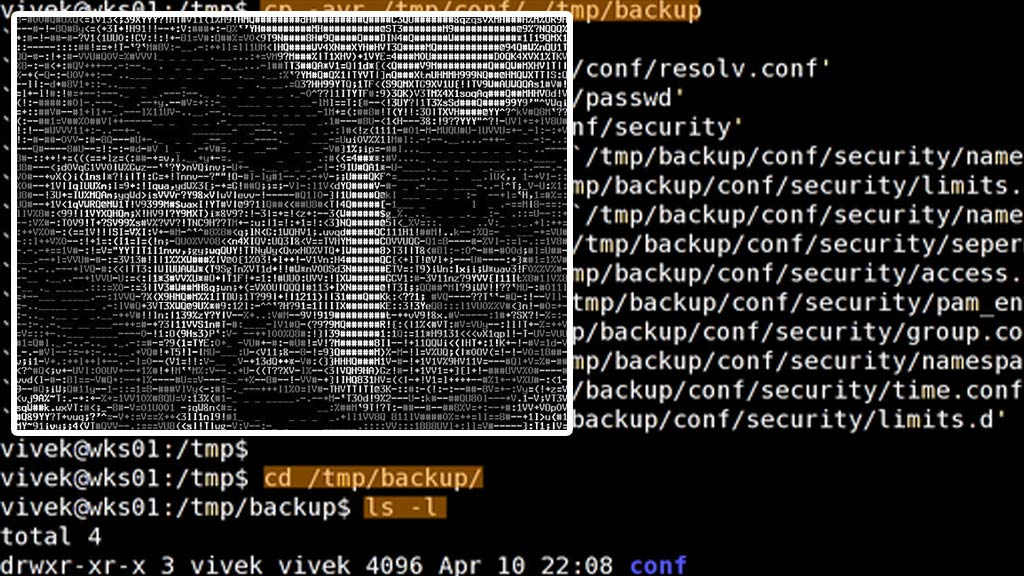
Komut Satırı Komutları Nedir? Tam Anlayış
Komut satırını anlamak, Komut satırı her bilgisayarda mutlak bir tahttır. Komut satırı komutlarını kullanarak, bilgisayarı genellikle GUI kullanılarak yapılamayan olağan sınırların ötesinde kullanabilirsiniz. Komut satırı aracılığıyla bilgisayarın tüm yeteneklerini açığa çıkarmak elbette kolay değil. Çünkü karmaşık talimat setleri ve komutlar, modern kullanıcıların artık komut satırını tanımak istemedikleri faktörlerden biridir. Bu nedenle, bu mutlak güce hakim olabilmek, eğitim almayı ve metin komut düzeyinde dil programlama konusunda yüksek düzeyde bilgi sahibi olmayı gerektirir.
Aslında komut satırının genel tanımı metin komutlarını girebileceğiniz basit bir programdır. Bu arada bilgisayar her zaman bir komut beklemektedir, komut sütununa ne girerseniz girin her zaman itaat edecektir.
Ayrıca okuyun: CMD ile Sürücü Harfi Nasıl Değiştirilir
Komut Satırı Nasıl Kullanılır
Çoğu kullanıcı kesinlikle karmaşık Komut Satırı komutlarıyla uğraşmak istemez, ancak bu makaleyi okuduklarında bunun çok karmaşık olduğunu göreceklerdir. Aslında çok sayıda komut kodunu ezberlememize gerek kalmadan öğrenebileceğimiz kalıplar ve temel komutlar var. Bu arada komut satırını çalıştırmak için kullanıcıyı bilgisayara metin komutları aracılığıyla bağlayabilecek temel yazılıma ihtiyaç vardır. Bazı işletim sistemlerinde komut satırı yazılımı varsayılan olarak entegre edilmiştir. Ancak Windows tabanlı işletim sistemleri için değil! Komut istemi? Bu yazılım aynı anlama gelse de komut isteminde yürütülen komutlar genel olarak komut satırı komutlarıyla standart değildir. Bu nedenle, Windows kullanıcılarının üçüncü taraf bir komut satırı programı yüklemeleri gerekmektedir.
Mac os işletim sistemi
Mac OSX’te komut istemini açmak için yardımcı programlar klasöründe arayabilir veya Finder > Terminal’de arama yapabilirsiniz. Buna terminal denir, ancak işlevi aynıdır.
Linux
Komut satırı programının konumu, Gnome veya KDE pencere yöneticisini kullanmanıza bağlıdır. (Ekranın sol alt kısmında büyük bir K simgesi varsa, KDE kullanıyorsunuz; yoksa Gnome kullanıyorsunuz.) KDE kullanıyorsanız, K düğmesine tıklayın, Sistem’i seçin ve Konsol’a tıklayın. Gnome kullanıyorsanız sol üstteki Uygulamalar düğmesine tıklayın, Sistem Araçları’nı seçin ve Terminal’e tıklayın.
pencereler
Daha önce de söylediğim gibi Windows’un standart bir komut satırı programı yoktur. Daha sonra dışarıdan bir geliştiriciden standart işlevlere sahip bir program yüklemeniz gerekir. Örneğin, – Windows kullanıcıları arasında popüler bir komut satırı yazılımı. Kalmak , her zamanki gibi yükleyiciye çift tıklayın! Ancak tembel olanlar için komut istemini kullanmak aslında benzerdir.
Şunlar da Hoşunuza Gidebilir
Komut Söz Dizimi Özeti
Temel olarak sözdizimi komutları veya komut satırı komutları üçe ayrılır: yardımcı programlar, bayraklar ve argümanlar. Üçü arasında Fayda, anlaşılması gereken ilk sözdizimidir. Bu arada, bayraklar ve argümanlar genellikle isteğe bağlı sözdizimidir, çünkü girdiğiniz komutta bayrak veya argüman kullanmanız gerekmeyebilir. Örnek bir sözdizimine bakalım:
ls -l ~/Desktop
Yukarıdaki komutun açıklaması:
- bu araçlar. Utitily başlı başına bir komut olarak bilinir çünkü ne istediğinize dair genel bir fikir belirtir. Gireceğiniz komutların çoğu için, genellikle yardımcı program tek başına duracaktır, sonraki iki sözdizimine bile ihtiyacınız yoktur.
- -ben bir bayraklar bu, yardımcı programın nasıl çalışacağını değiştirir. Bayraklar bir seçim veya tercih gibidir: yardımcı programlar genellikle onlarsız da iyi çalışır, ancak bazen çalışma şeklini biraz da olsa değiştirmek istersiniz. Bayraklar her zaman bir veya iki tire (-) ile başlar ve genellikle yardımcı program ile argüman arasında yer alır.
- ~/Desktop bir fayda argümanıdır. Bağımsız değişkenler, yardımcı programın belirli bir eylem için tam olarak ne istediğinizi bilmesi gerektiğinde ve belirgin bir varsayılan ayar bulunmadığında kullanılır. Bunu bir tartışmadan çok bir sohbet gibi düşünebilirsiniz: Örneğin, yardımcı program “Bunu nasıl yapmam gerektiğini bilmiyorum!” diyor ve siz de argümanı şunu söylemek için kullanıyorsunuz: “Bunu yapmanın yolu bu değil mi?” BT?” Bağımsız değişkenler genellikle komutun sonunda, yardımcı program ve bayraklardan (eğer herhangi bir bayrak kullanılıyorsa) sonra görünür. Kullanılan argümanların sayısı genellikle faydaya bağlıdır.
Genel olarak yukarıdaki komut, bir dizinin içeriğini görüntülemek için kullanılan ls yardımcı programını kullanır. Daha sonra normalden daha fazla bilgi göstermek için -l bayrağını kullanın (-l “uzun” anlamına gelir). Son olarak yardımcı program şunu bilmek istiyor: “Peki içeriğini hangi dizine listelemeliyim?” Bu argümanı kullanarak argüman şu cevabı verecektir: “Bana masaüstümün içeriğini göster.”
Komut İstemi Komutlarına Örnekler
Aşağıda normal kullanımda kullanabileceğiniz temel komutların bir listesi bulunmaktadır. Bu arada, aşağıda başında dolar işareti $ olan her komut için bu komut bir argümandır. Bu yüzden kafanız karışmasın! Argümanda kısa çizgi, dolar işareti, parantez vb. kullanılabilir.
man $UTIL
manuel olarak. Bu komutun bir komut satırı kılavuzu olduğunu söyleyebilirsiniz. $UTIL’i bildiğiniz bir yardımcı programın adıyla değiştirmeniz yeterlidir; örneğin ls, cd, cp, ya da belki Adam kendisi! Enter tuşuna bastıktan sonra yapabilirsiniz. Çıkmak ve komut satırına geri dönmek için Q tuşuna basın.
ls $DIR
listeler. Bir dizinin tüm içeriğini (hem içindeki dosyalar hem de klasörler) görüntülemek için basit bir özellik.
cd $DIR
dizini değiştir. Basitçe söylemek gerekirse, bir klasörden diğerine geçmek için kullanılır
pwd
çalışma dizinini yazdır. Kök klasöre dönmek için veya komut satırına ilk girdiğinizde.
less $FILE
Dosyanın içeriğini görüntüler. Dosyalara göz atmak için yukarı ve aşağı oklara basın. Çıkmak ve komut satırına dönmek için Q tuşuna basın.
cp $FILE $LOCATION
kopyala. $FILE dosyasını $LOCATION konumuna kopyalama komutunu gerçekleştirmek için kullanılır.
mv $FILE $LOCATION
taşınmak. $FILE dosyasını $LOCATION konumuna taşımak için kullanılır.
rm $FILE
kaldırmak. Dosyaları otomatik olarak sil kalıcı: rm komutunu kullanırken dikkatli olun!
sudo $CMD
SSüper senser Yapmak. bu komut, dosyaya tam erişimi olan yüksek yönetici olarak tüm komutların başına yazılır: örneğin, sudo ls -l ~/Masaüstü. Daha sonra süper kullanıcıdan şifre şeklinde erişim istenecektir. Genellikle sudo, konuk kullanıcı erişiminiz olduğunda veya erişim yetenekleri sınırlı olan normal bir kullanıcınız olduğunda kullanılır.
Tehlikeli Komut Satırı Komutları
Komut satırını kullandığınızda bilgisayarın sizin için her şeyi yapmaktan mutluluk duyacağını unutmayın. Ondan kötü bir şey yapmasını istesen yine de yapar. Belki bunu hacklemek, kırmak, kesintiye uğratmak gibi çeşitli kötü şeyler için kullananlar vardır. Ancak görünen o ki, bu karmaşık kötü şeylerin dışında, sıradan insanlar için tehlikeli olan basit bir komut da var! Aşağıdaki komuta dikkat edin, böylece arkadaşlarınız size kasıtlı olarak şaka yapıyorsa veya sadece şaka yapıyorsa, bu komut kodunun, görevi bilgisayarınıza zarar vermek olan bir trol olduğunu zaten biliyorsunuzdur.
sudo rm -rf /
Bu komut TÜMÜNÜ, evet bilgisayarınızdaki tüm dosya ve klasörleri silmeye yarar! İstisnasız olarak Windows klasörü bu komutla silinecek ve bilgisayar yeniden başlatılacaktır. Meraklı? Bilgisayarınızda denemeyin.
:(){ :|:& };:
Bu ilginç görünümlü komut satırı kodu parçasına denir çatal bomba. Bir virüs gibi, tüm bilgisayar bu kodu işlemeye çalışana kadar bilgisayardan giderek daha fazla kaynak talep ederek çoğalmaya ve bölünmeye devam edecektir. Sonuç olarak, bilgisayarın diğer programlar veya işlemler için kaynağı kalmaz ve donar veya çöker. Neyse ki bilgisayarı yeniden başlattığınızda bu komutlar kendiliğinden duracaktır.
Nasıl? Komut satırının genel anlamını ve komut işlevlerini anlıyor musunuz? Başka görüşleriniz varsa lütfen aşağıya yorum yapın.

